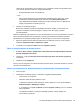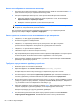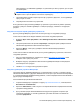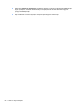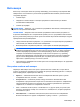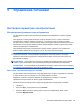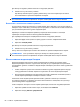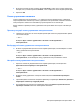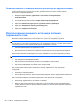Notebook User Manual - Windows Vista
5 Управление питанием
Настройка параметров электропитания
Использование режимов энергосбережения
По умолчанию на компьютере включены два режима энергосбережения: спящий и ждущий
режимы.
При переходе в спящий режим индикатор питания начинает мигать, а экран отключается.
Несохраненные данные сохраняются в памяти, что позволяет выйти из ждущего режима
быстрее, чем из спящего. Если компьютер находится в ждущем режиме в течение длительного
времени или если в
ждущем режиме уровень зарядки батареи становится критически низким,
компьютер переходит в спящий режим.
При переходе компьютера в спящий режим текущие данные сохраняются в специальном
файле спящего режима на жестком диске, после чего компьютер выключается.
ПРЕДУПРЕЖДЕНИЕ. Чтобы предотвратить возможное ухудшение качества воспроизведения
звука и видеозаписей, отказ функций воспроизведения или потерю данных, не следует
переводить компьютер в ждущий или спящий режим во время чтения или записи диска или
внешней карты памяти.
ПРИМЕЧАНИЕ. Когда компьютер находится в ждущем или спящем режиме, использование
сетевых подключений любого типа и выполнение иных функций компьютера невозможно.
ПРИМЕЧАНИЕ. Если программа HP 3D DriveGuard «запаркует» диск, компьютер не перейдет
в спящий или ждущий режим, а просто будет выключен экран.
Включение и отключение ждущего режима
По умолчанию компьютер переходит в ждущий режим через 15 простоя при работе от батареи
и через 30 минут простоя при работе от источника внешнего питания.
Параметры питания и интервалы времени до перехода можно изменить с помощью
параметров электропитания на панели управления Windows®.
При включенном компьютере можно перейти в ждущий режим следующими способами.
●
Нажмите f5.
●
Щелкните Пуск, затем щелкните кнопку Питание.
●
Щелкните Пуск, щелкните стрелку рядом с кнопкой с изображением замка, затем
щелкните Ждущий режим.
Настройка параметров электропитания 65